新电脑到手,除了激动,更重要的是做好基础设置,让电脑发挥最佳性能,延长使用寿命。今天就来分享8个新电脑必做的设置,尤其第5步,帮你C盘瞬间腾出10GB,让你的电脑运行更流畅!
"1. 更新系统和驱动程序:"
新电脑出厂时系统可能不是最新版本,及时更新系统可以修复漏洞,提升安全性和稳定性。
驱动程序同样重要,尤其是显卡驱动,更新驱动可以提升硬件性能和兼容性。
"操作:" 进入“设置” > “更新和安全” > “Windows 更新”,检查并安装系统更新。前往电脑品牌官网或硬件官网下载并安装最新的驱动程序。
"2. 安装安全软件:"
电脑使用过程中难免会接触到网络,安装杀毒软件和防火墙可以有效保护你的电脑免受病毒和恶意软件的侵害。
"推荐:" Windows Defender 防火墙自带,可以选择性安装一款信誉良好的杀毒软件,例如卡巴斯基、诺顿、360安全卫士等。
"3. 清理预装软件:"
新电脑预装的软件很多都是不需要的,占用磁盘空间和系统资源,甚至可能包含恶意软件。
"操作:" 进入“设置” > “应用” > “应用和功能”,卸载不需要的预装软件。注意:不要卸载系统
相关内容:
姐妹们,新电脑到手别急着追剧刷淘宝! 验机后花5分钟改这8个设置,电脑性能直接起飞,三年后依然丝滑如新!✨

一、桌面秒变工作台:找回“我的电脑”图标
新电脑桌面光秃秃?右键桌面 → 个性化 → 主题 → 桌面图标设置 → 勾选“计算机”,一键召唤“我的电脑”!文件管理效率翻倍!
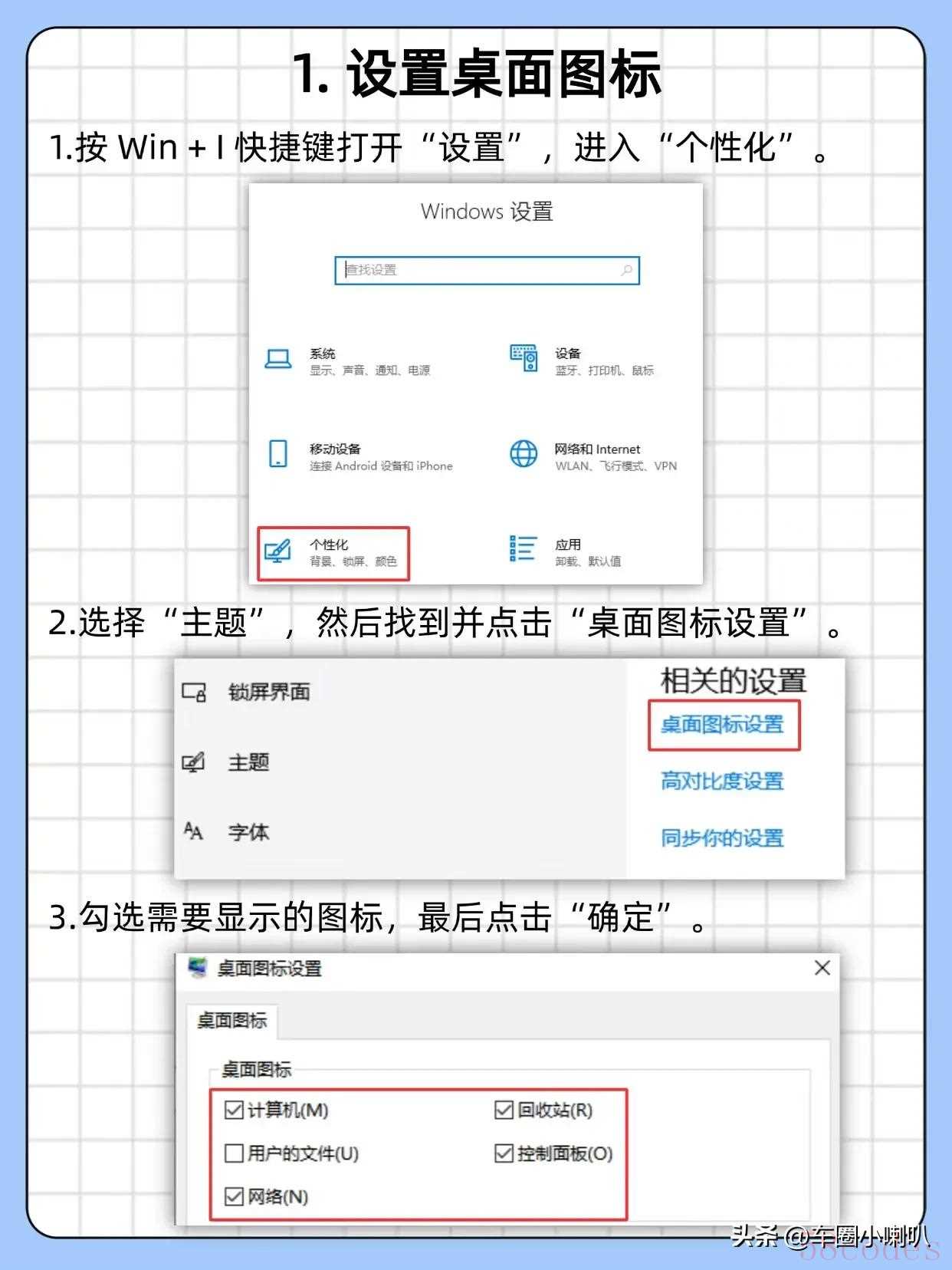
⚡ 二、开机提速50%:拒绝软件“全家桶”自启
开机慢如蜗牛?多半是后台程序在偷跑!Ctrl+Shift+Esc 打开任务管理器 → 启动选项卡 → 禁用非必要的软件(如音乐、云盘)。只留杀毒和输入法,开机快如闪电!
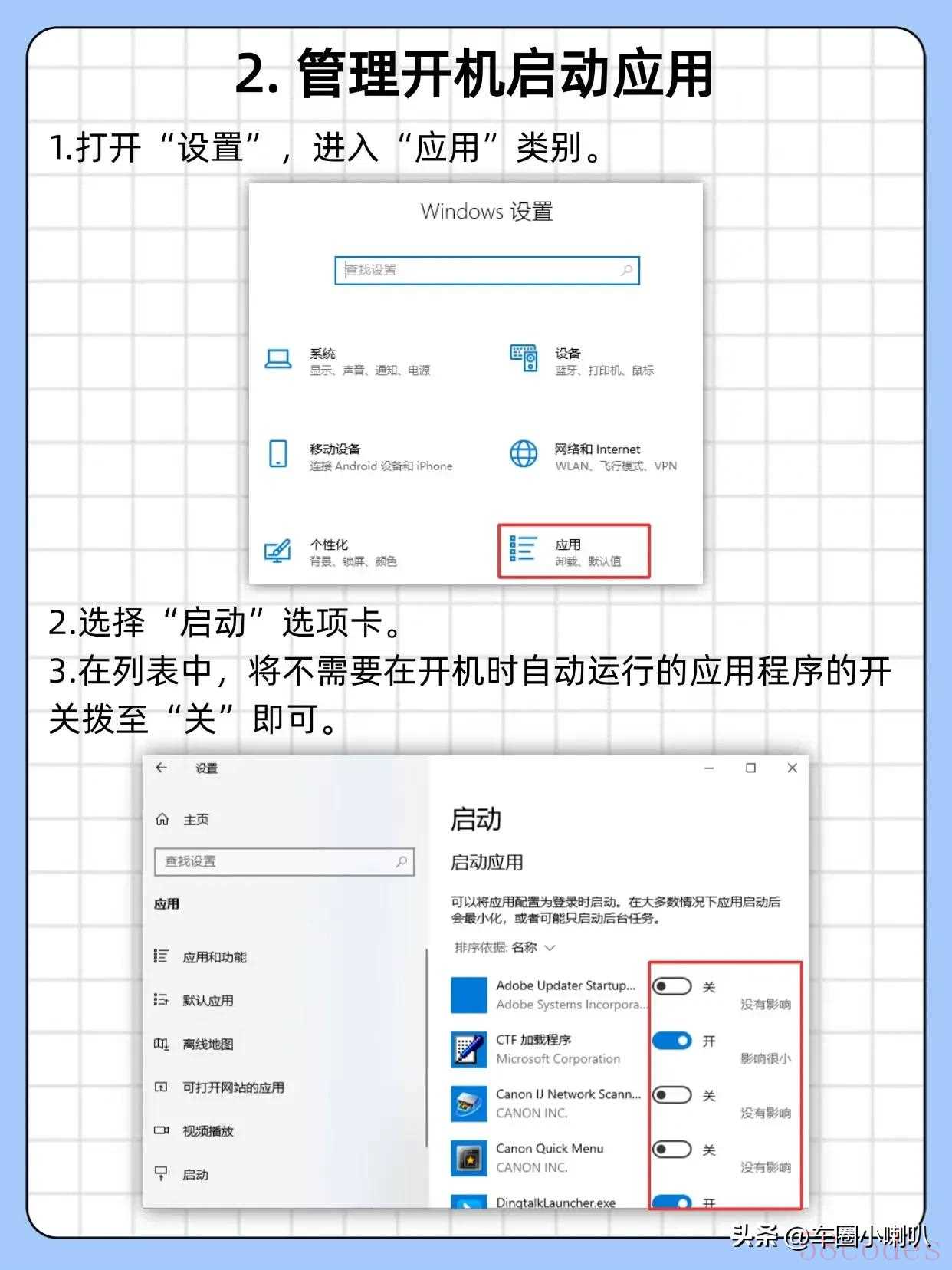
️ 三、拦截“捆绑刺客”:关掉软件安装陷阱
下载一个软件,全家桶自动装?Win+i → 应用 → 高级设置 → 关闭“应用安装许可”(部分系统需在控制面板关闭捆绑安装选项)。从此告别“百度系+360”连环套!⚠️
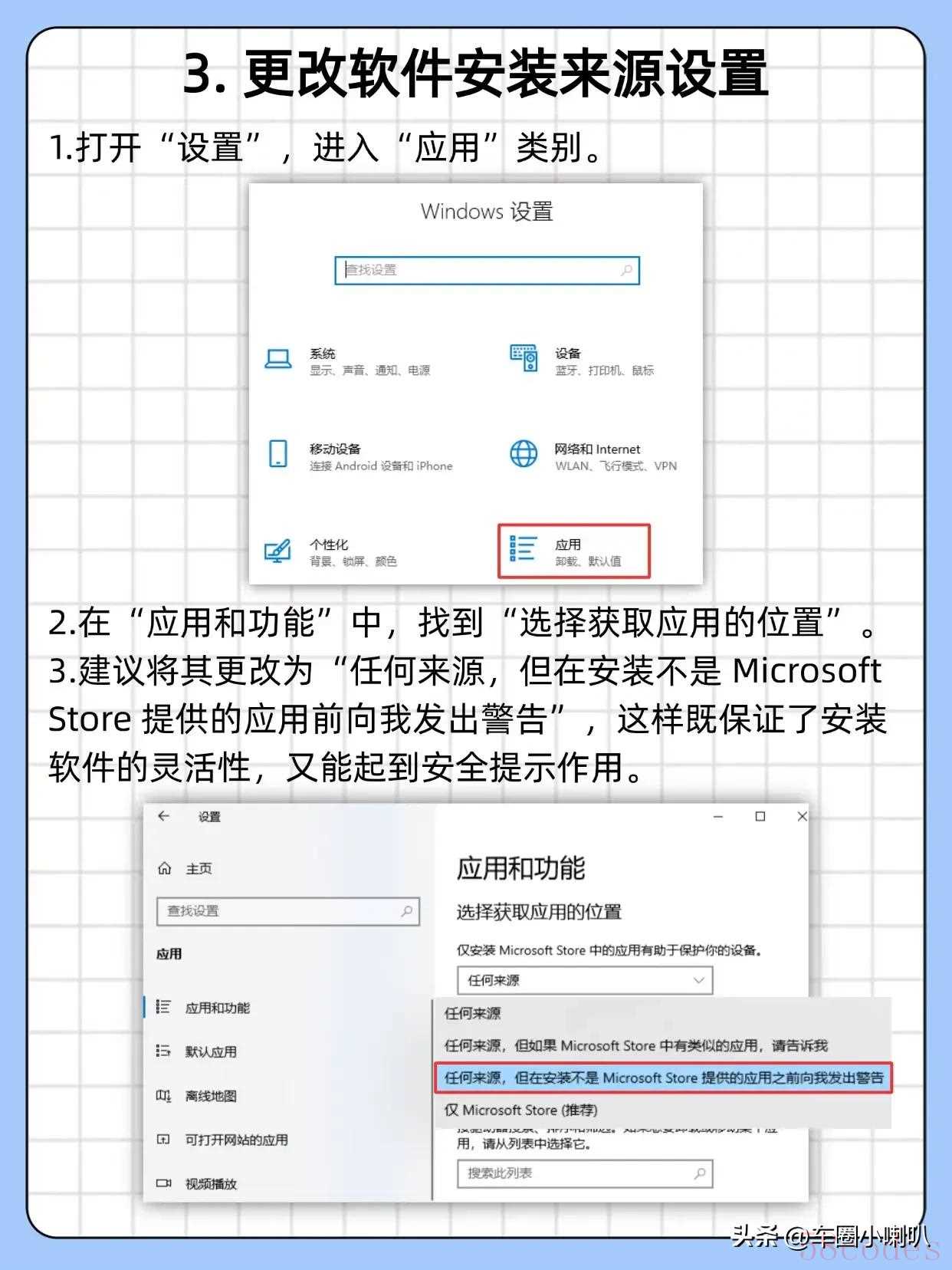
四、C盘“减负计划”:文件自动搬家
C盘爆红?改默认存储路径!Win+i → 系统 → 存储 → 更改新内容保存位置 → 将文档、图片等全设为D盘/其他盘。系统盘从此轻装上阵!
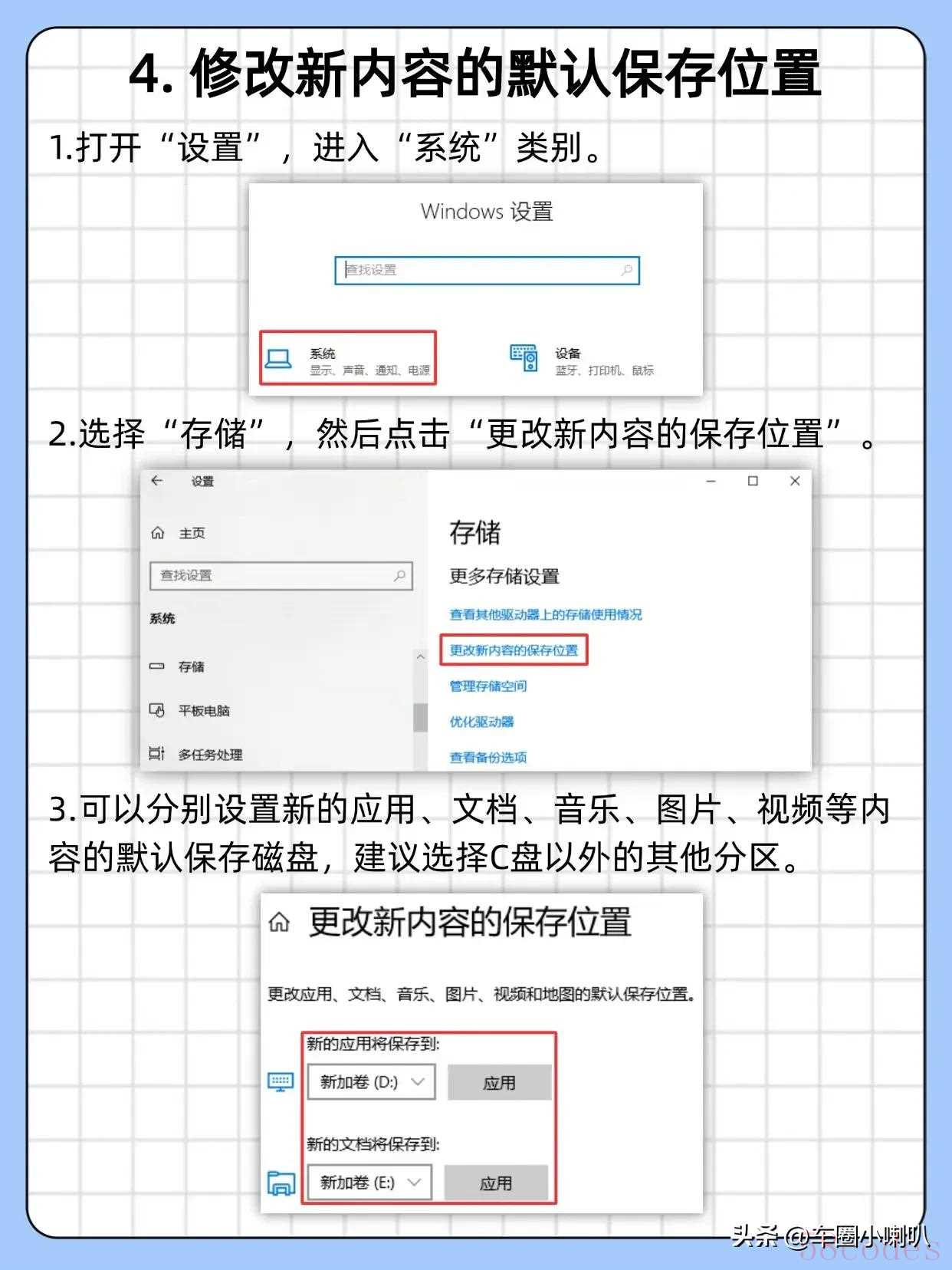
五、深度清理C盘:一键铲除10GB垃圾(懒人必看)
改了存储位置,C盘还卡?Win+R输入%temp% → 全选删除临时文件;再用系统工具:右键C盘 → 属性 → 磁盘清理 → 勾选“临时文件”“系统垃圾”。
进阶技巧:用专业工具(如CCleaner)扫描大文件、重复缓存,安全清出10GB+空间!
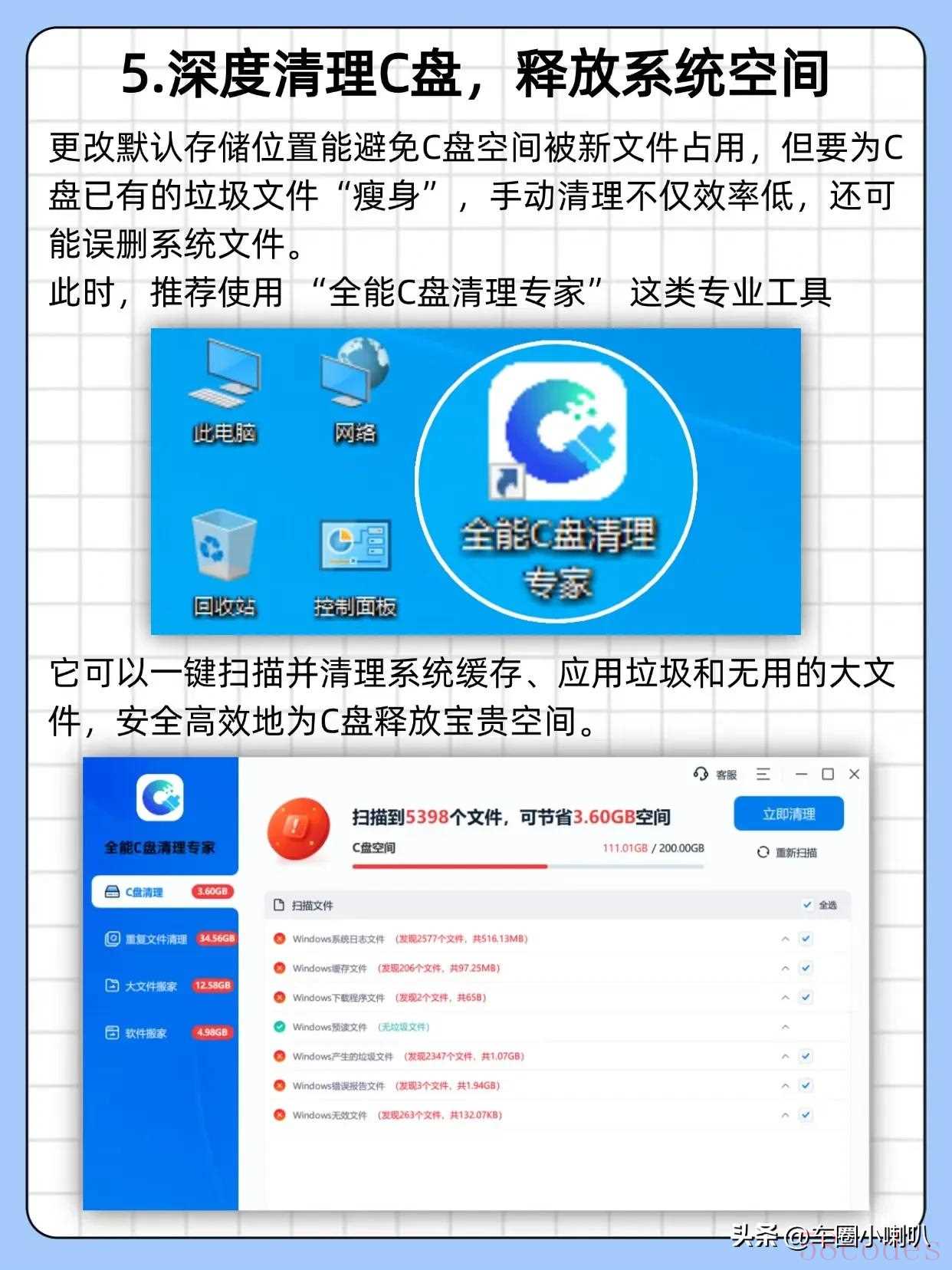
六、关闭动画特效:性能飙升肉眼可见
Win11炫酷动画拖慢老电脑?Win+i → 系统 → 关于 → 高级系统设置 → 性能选项 → 勾选“调整为最佳性能”。瞬间回归极速响应!
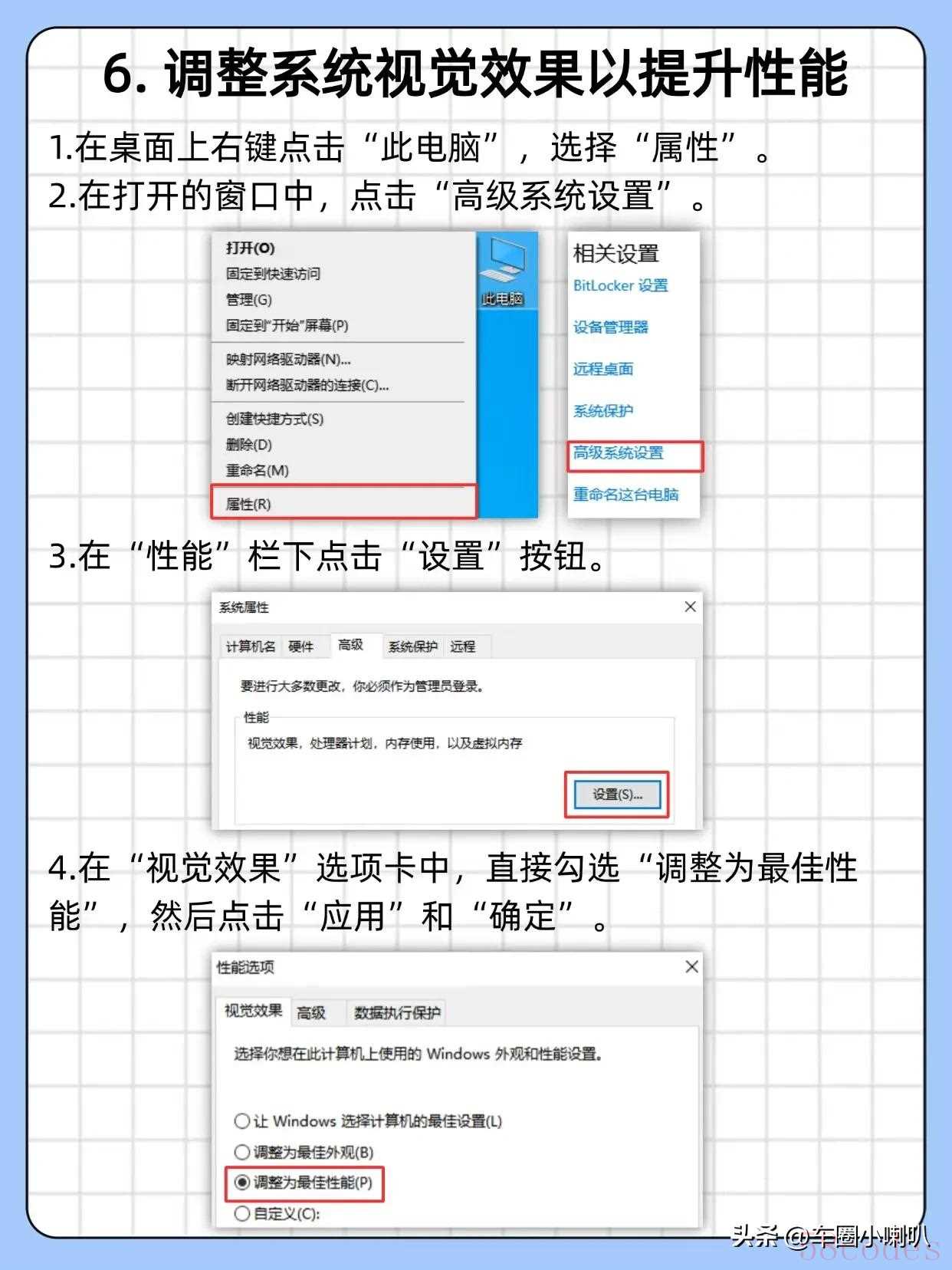
七、隐私保护必做:别让系统“监视”你
系统默认收集数据?Win+i → 隐私与安全性 → 关闭“诊断数据”“活动历史记录”“广告ID”。减少后台负载,还能防信息泄露!
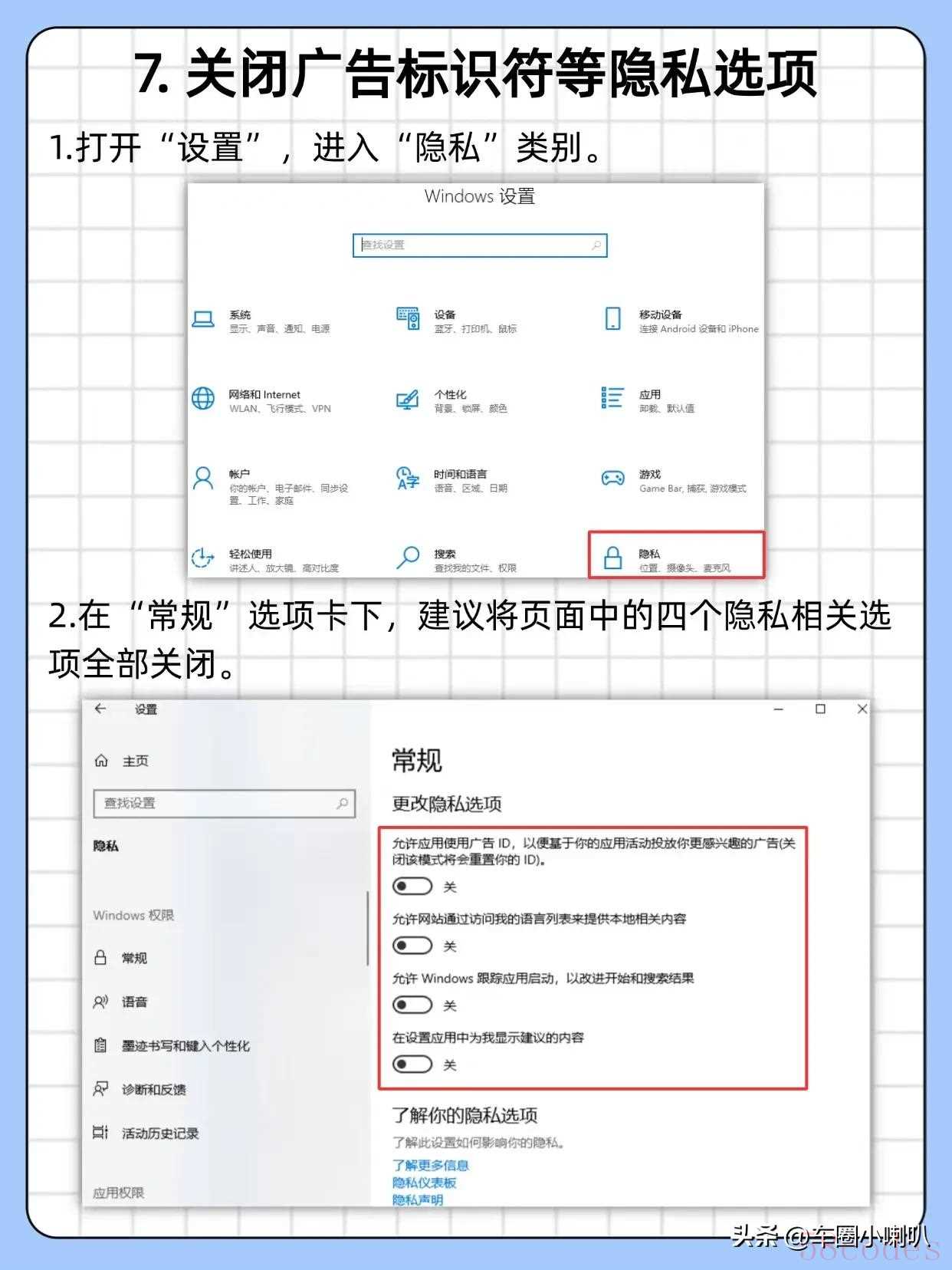
⚠️ 八、关闭“假关机”:彻底释放C盘空间
Win10/11关机实为“深度休眠”,占用C盘空间!Win+X → 终端(管理员) → 输入:
powercfg -h off
真·彻底关机,下次开机C盘不再“悄悄膨胀”!
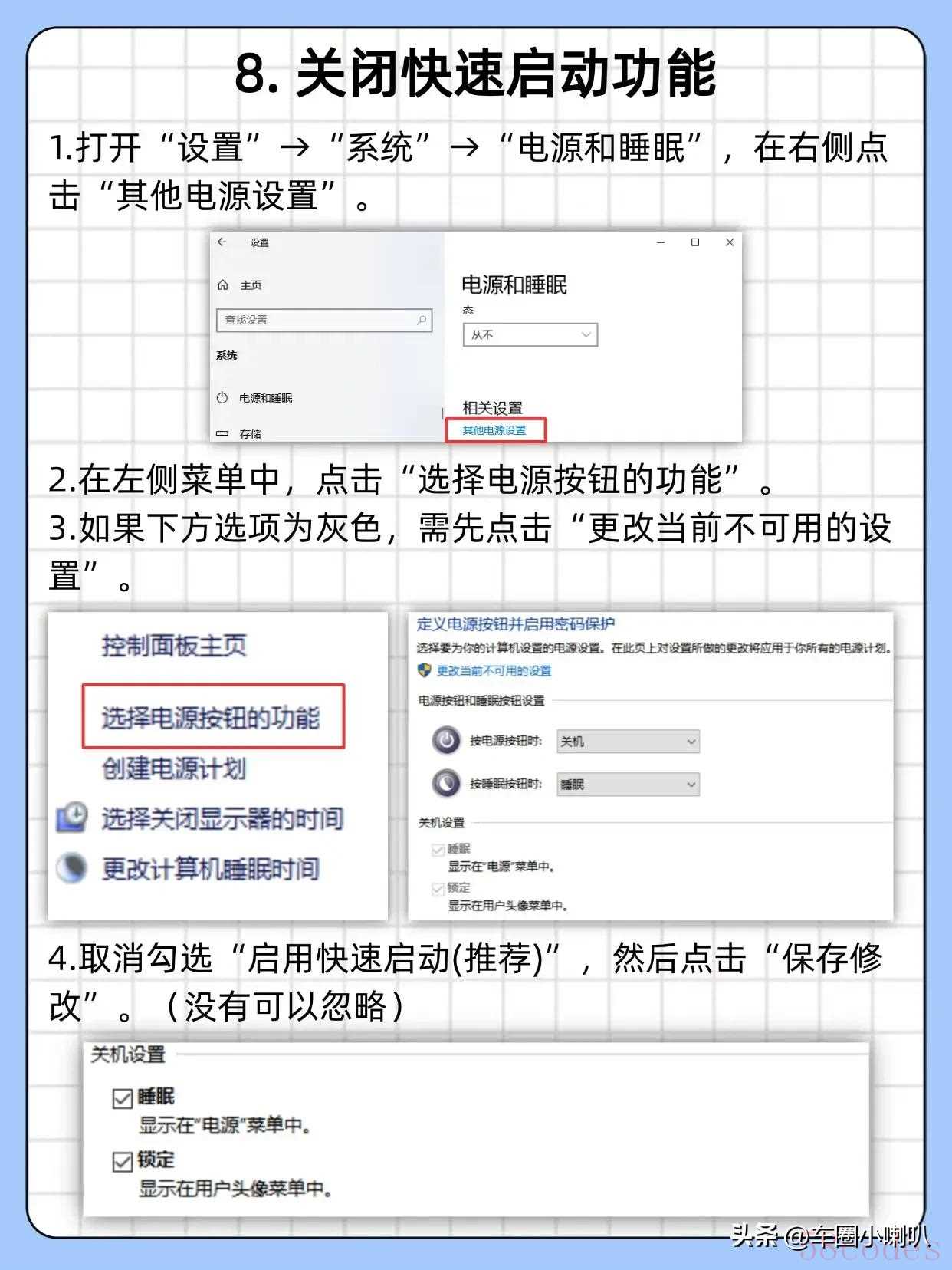
终极效果:轻装上阵,战三年不卡!
做完这8步,新电脑彻底摆脱“出厂负优化”:开机快、运行稳、C盘永不爆红! 更重要的是——减少后台占用,续航还能再涨1小时!
贴心提示:
固态硬盘(SSD)用户优先做步骤5+8,延长硬盘寿命!
游戏党务必关动画(步骤6),帧率提升明显!
趁新机状态满分,赶紧设置起来! 你的电脑,值得更快更丝滑~

 微信扫一扫打赏
微信扫一扫打赏
 支付宝扫一扫打赏
支付宝扫一扫打赏
